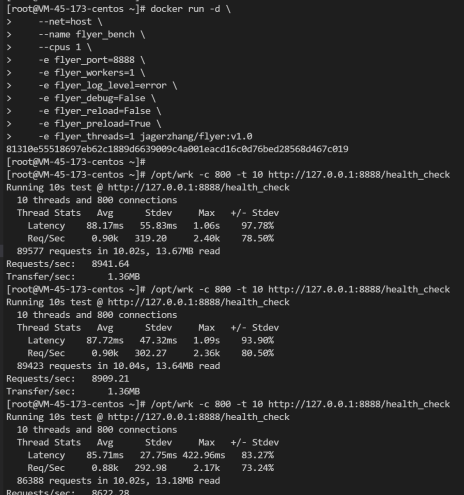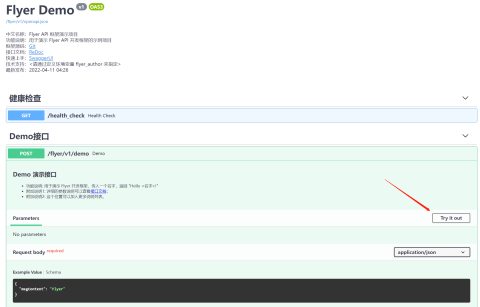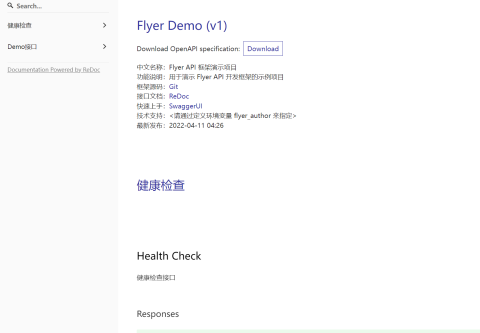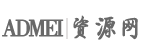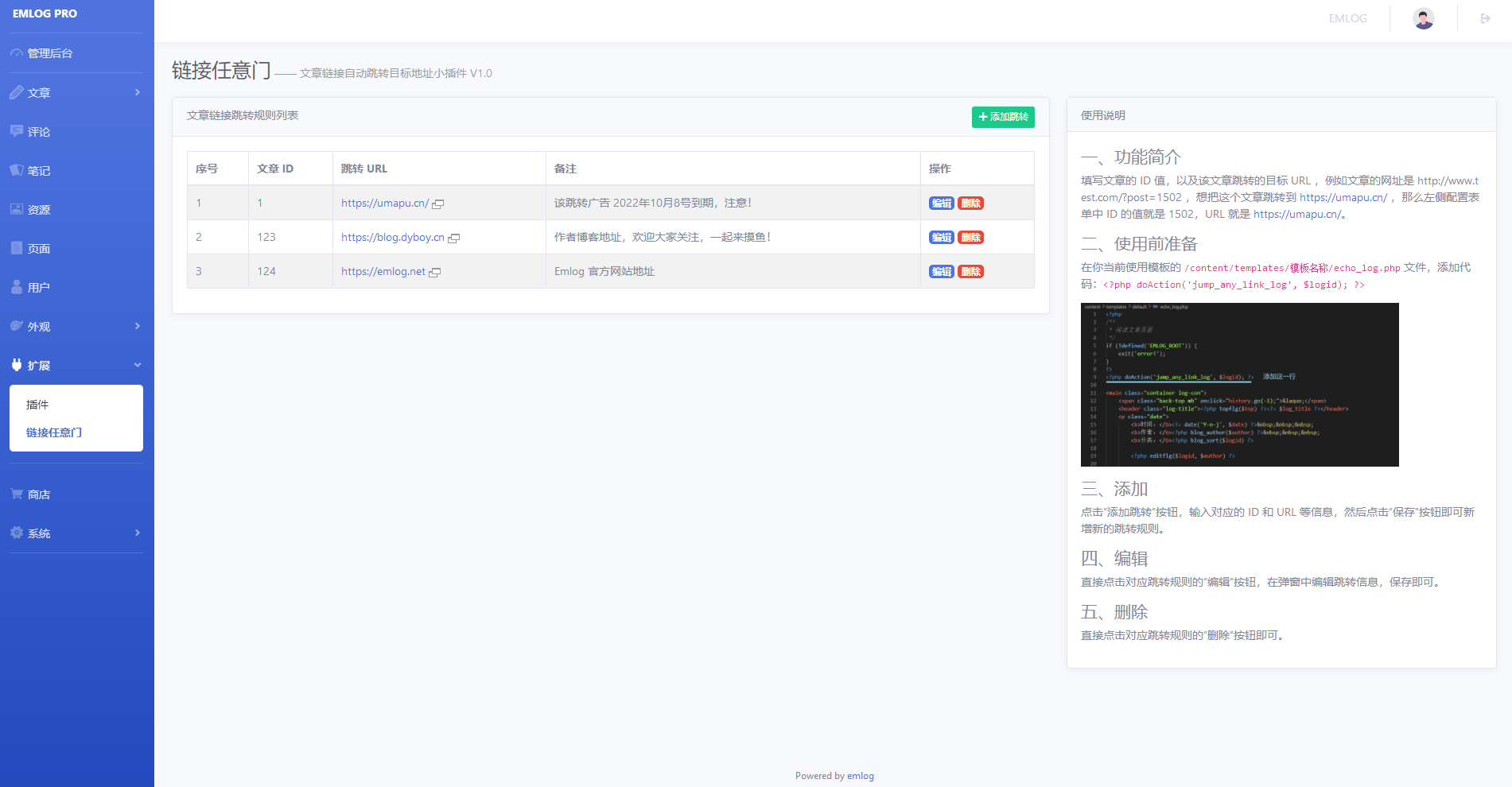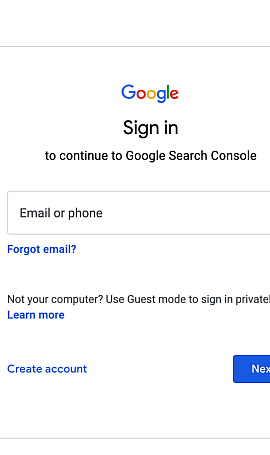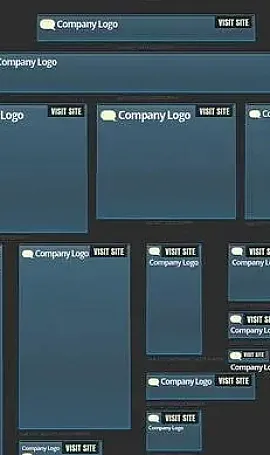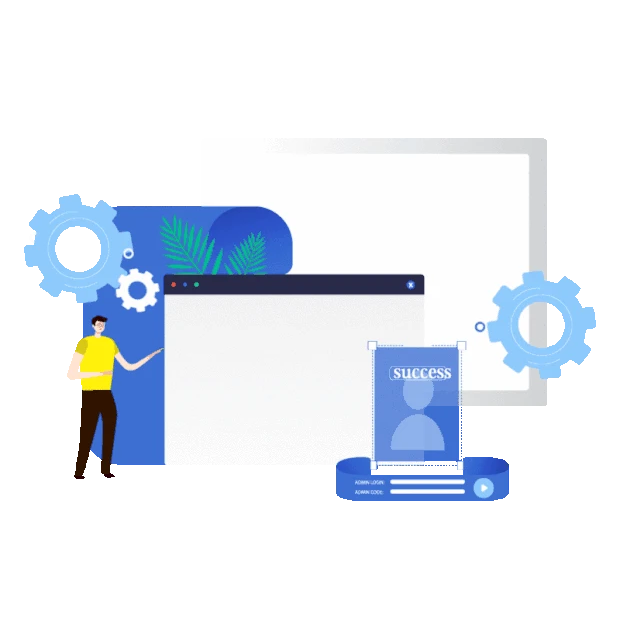概述
我们经常会听到“不会开发的运维不是个好运维”,确实在运维工作当中,娴熟的开发经验能让运维工作如鱼得水,事半功倍!高级的运维除了需要精通 Shell 脚本编程之外,最好还需要掌握一门高级语言,比如 Python、Golang、PHP、Lua 等。高级语言除了可以解决一些更复杂的运维场景,还可以帮助我们更好的理解业务,做好业务运维,毕竟知己知彼才能百战不殆。
经常看到很多运维同学写接口通常是基于 Flask,只用一个脚本一撸到底,完全没有框架的概念,总体给人的感觉比较粗糙简陋。本文分享一个我个人基于 FastAPI 框架设计的轻量级 API 开发框架,能够应付绝大部分的业务运维的后台 API 场景,这个框架我取名为 Flyer,意味着轻量且快速。
框架特性
- 继承 FastAPI 所有特性,包括高性能、自带 Swagger/ReDoc 文档、易开发等,详见:(FastAPI (tiangolo.com))
- 拥抱云原生,所有参数都可以通过七彩石/环境变量来自定义,代码中也可以非常方便的获取指定环境变量的值
- 鹅厂内部版本集成了七彩石、智研日志汇、监控报等各种研效库(外部版本已剥离)
- MySQL/Redis/Kafka 等开源组件已默认对接,可以开箱即用
- 支持记录全局请求/被请求流水日志及耗时等监控特性
- 可以快速开启简单的 BasicAuth 鉴权等
- 更多细节这里省略 1 万字…
性能测试
虽然这个框架主要应对的是运维场景,性能并不是主要矛盾,但想到很多同学还是会比较感兴趣,这里简单测试了一下单核空载性能,命令行如下:
|
# 基于已有镜像快速启动
|
|
|
docker run -d \
|
|
|
–net=host \
|
|
|
–name flyer_bench \
|
|
|
–cpus 1 \
|
|
|
-e flyer_port=8888 \
|
|
|
-e flyer_workers=1 \
|
|
|
-e flyer_log_level=error \
|
|
|
-e flyer_debug=False \
|
|
|
-e flyer_reload=False \
|
|
|
-e flyer_preload=True \
|
|
|
-e flyer_threads=1 jagerzhang/flyer:v1.0
|
|
|
# 使用 wrk 对监控检查接口发起压测
|
|
|
-c 800 -t 10 http://127.0.0.1:8888/health_check
|
结果如下:
从结果可以看到,单 CPU 空载可以跑到 8000+QPS,这个性能应该能应付绝大部分中大型运维场景了。当然,这里测试的接口是开启了 async 异步协程的性能极限模式,改为 sync 的话,性能也能跑到 4k~5k 左右。
快速上手
安装 Docker
略,这个应该都会。
构建镜像
|
git clone https://github.com/jagerzhang/flyer.git
|
|
|
cd flyer
|
|
|
docker build -t “flyer:test” .
|
启动服务
|
docker run \
|
|
|
–net=host \
|
|
|
–name=flyer \
|
|
|
flyer:test ./start-dev.sh
|
验证服务
浏览器打开如下地址可以看到效果(<IP>换成部署服务的 IP 地址),如下图所示:
- ReDoc: http://<IP>:8080/flyer/v1/redoc
- SwaggerUI: http://<IP>:8080/flyer/v1/dcos
正式开发
容器模式
可以基于上文制作的 flyer:test 容器镜像来快速部署开箱即用的开发环境:
|
# 克隆代码
|
|
|
cd /data/
|
|
|
git clone https://github.com/jagerzhang/flyer.git
|
|
|
# 启动容器,将本地代码挂进去
|
|
|
docker run \
|
|
|
–net=host \
|
|
|
–name=flyer_dev \
|
|
|
-v /data/flyer:/flyer \
|
|
|
flyer:test \
|
|
|
./start-dev.sh
|
普通模式
安装依赖
|
# 安装 Python3 和基础组件
|
|
|
# 安装 Flyer 依赖的 Python 插件
|
|
|
pip3 install –no-cache-dir -r requirements.txt
|
注:以上为 Centos 环境的安装步骤,其他系统请参考修改命令即可。
启动服务
|
git clone https://github.com/jagerzhang/flyer.git
|
|
|
cd flyer
|
|
|
./start-dev.sh
|
成功启动后,浏览器访问以下地址即可查看效果,修改任何 Python 代码,保存后都会自动重新加载,非常方便:
- ReDoc: http://<IP>:8080/flyer/v1/redoc
- SwaggerUI: http://<IP>:8080/flyer/v1/dcos
目录结构
以下是框架的代码结构说明,开发时只需要复制一份 api/demo 文件夹进行逻辑代码编写:
|
.
|
|
|
├── api # API 汇总目录, 里面按文件夹存放独立的 API 服务
|
|
|
│ ├── base # 框架内置 API,主要包括监控检查、swagger 文档、ReDoc 文档
|
|
|
│ ├── demo # 内置的 API 样例,用于 API 开发参考
|
|
|
│ │ ├── __init__.py # 注册路由
|
|
|
│ │ ├── models # API 核心逻辑
|
|
|
│ │ ├── routers # 定义各接口路由
|
|
|
│ │ ├── schemas # 定义各接口协议
|
|
|
│ │ └── settings.py # 当前 API 的自定义配置
|
|
|
│ ├── __init__.py # 总 API 加载入口
|
|
|
│ └── settings.py # 全局配置脚本
|
|
|
├── build_base.sh # 基础镜像构建脚本
|
|
|
├── build.yaml # PreCI 本地代码检查配置
|
|
|
├── docker # Docker 启动脚本
|
|
|
├── Dockerfile # 服务镜像构建配置
|
|
|
├── Dockerfile_base # 基础镜像构建配置
|
|
|
├── logs # API 日志目录
|
|
|
├── main.py # 开发环境启动脚本(被 start-dev.sh 调用)
|
|
|
├── README.md
|
|
|
├── requirements.txt # 框架依赖
|
|
|
├── run.sh # 容器服务启动入口脚本
|
|
|
├── start-dev.sh # 开发环境启动入口脚本
|
|
|
├── static # 静态文件目录
|
|
|
├── tests # 单元测试脚本目录
|
|
|
│ ├── __init__.py
|
|
|
│ ├── start-test.sh # 手工发起一键测试(非 Pytest 方式)
|
|
|
│ ├── test_base.py # 内置接口的测试脚本
|
|
|
│ ├── test_demo.py # demo 接口的测试脚本
|
|
|
│ ├── test_exception_validate.py # 参数验证异常的测试脚本
|
|
|
│ └── test_health.py # 健康检查接口的测试脚本
|
|
|
└── utils # 框架公共方法目录
|
|
|
├── common.py # 通用方法函数
|
|
|
├── data.py # Redis、MySQL 连接池
|
|
|
├── http_requests.py # 对外 HTTP 请求公共函数,可以记录日志和异常重试
|
|
|
├── ierror.py # 接口返回码的定义脚本
|
|
|
├── __init__.py
|
|
|
├── logger.py # 日志初始化
|
|
|
├── middleware.py # 框架中间件逻辑,用于埋点、记录耗时、日志等
|
开发步骤
首先复制根目录下的 api/demo 文件夹到一个新的文件夹,比如 myapp(下文的介绍均按这个名字),然后按照以下步骤来开发即可:
定义接口协议
打开 myapp.schemas 文件夹下的 demo.py 文件,参考已有内容去定义接口字段,包括字段名称、字段属性及描述等:
|
# -*- coding: utf-8 -*-
|
|
|
“””
|
|
|
参数验证模块
|
|
|
“””
|
|
|
from pydantic import BaseModel, Field
|
|
|
from api.settings import ierror
|
|
|
class DemoRequest(BaseModel):
|
|
|
“”” Demo 演示:请求参数.
|
|
|
“””
|
|
|
msgContent: str = Field(example=“Flyer”, title=“Flyer 演示项目”)
|
|
|
class DemoResponse(BaseModel):
|
|
|
“”” Demo 演示:响应参数.
|
|
|
“””
|
|
|
retInfo: str = Field(default=“Hello Flyer!”,
|
|
|
example=“Hello Flyer!”,
|
|
|
title=“Flyer 演示项目返回信息”)
|
|
|
retCode: int = Field(
|
|
|
default=ierror.IS_SUCCESS,
|
|
|
example=ierror.IS_SUCCESS, # NOQA
|
|
|
title=“Flyer 演示项目返回码”)
|
开发接口逻辑
打开 myapp.models 文件夹下的 demo.py 文件,这里写接口逻辑代码,这个按实际需求开发即可:
|
# -*- coding: utf-8 -*-
|
|
|
“”” 功能逻辑模块
|
|
|
“””
|
|
|
class DemoClass():
|
|
|
“”” 示例方法
|
|
|
“””
|
|
|
def __init__(self):
|
|
|
“””Codding Here”””
|
|
|
pass
|
|
|
def demo_func(self, user, msg):
|
|
|
result = {“msgContent”: f”{user},你好!已成功收到你的指令:{msg}“}
|
|
|
return result
|
定义接口路由
打开 myapp.routes 文件夹下的 demo.py 文件,按需修改:
|
from fastapi import APIRouter, Request
|
|
|
from api.demo.schemas.demo import DemoRequest, DemoResponse
|
|
|
from utils.middleware import RouteMiddleWare
|
|
|
from api.settings import ierror
|
|
|
router = APIRouter(route_class=RouteMiddleWare)
|
|
|
|
|
|
async def demo(params: DemoRequest, request: Request):
|
|
|
“””
|
|
|
Demo 演示接口
|
|
|
—
|
|
|
– 功能说明: 用于演示 Flyer 开发框架,传入一个名字,返回 “Hello <名字>!”
|
|
|
– 附加说明 1: 详细的参数说明可以查看<a href=”/flyer/v1/redoc#tag/Demo” \
|
|
|
target=”_blank”>接口文档</a>;
|
|
|
– 附加说明 2: 这个位置可以加入更多说明列表。
|
|
|
“””
|
|
|
result = {
|
|
|
“retCode”: ierror.IS_SUCCESS,
|
|
|
“retInfo”: f”Hello {params.msgContent}!”
|
|
|
}
|
|
|
return
|
然后,编辑 myapp.routes.__init__.py,注册路由到 APIRouter:
|
from fastapi import APIRouter
|
|
|
from api.demo.routers import demo
|
|
|
demo_api = APIRouter()
|
|
|
demo_api.include_router(demo.router, tags=[“Demo 接口”])
|
最后,编辑 api.__init__.py,将新路由注册到 fastapi:
|
# … 上面略
|
|
|
from api.myapp.routers import demo_api
|
|
|
# 内容略
|
|
|
def create_app():
|
|
|
“””加载应用入口
|
|
|
“””
|
|
|
# 内容略
|
|
|
# 加入新接口路由注册,这里可以控制是否鉴权,可以参考下文内容
|
|
|
# 是否开启鉴权
|
|
|
if int(config.env_list.get(“flyer_auth_enable”, 0)) == 1:
|
|
|
app.include_router(demo_api,
|
|
|
prefix=f”{config.base_url}/{config.version}“,
|
|
|
dependencies=[Depends(authorize)])
|
|
|
else:
|
|
|
app.include_router(demo_api,
|
|
|
prefix=f”{config.base_url}/{config.version}“)
|
|
|
create_service(app)
|
|
|
register_exception(app)
|
|
|
return app
|
定义接口鉴权
如果你对于接口安全有要求,这个框架也支持快速开启 BasicAuth 接口鉴权,需要在启动框架之前,如下设置环境变量:
|
打开鉴权
|
|
|
export flyer_auth_enable=1
|
|
|
# 定义鉴权帐号
|
|
|
export flyer_auth_user=user
|
|
|
# 定义鉴权密码
|
|
|
export flyer_auth_pass=pass
|
然后参考 utils.authorize.py 文件注释,并对比下 api.__init__.py 36-43 行代码逻辑,给新的路由加上权限限制即可。
接口文档
Flyer 基于 FastAPI 框架,所以自带了 reDoc 和 SwaggerUI,完全实现代码即文档的开发方式,非常方便。
- ReDoc: http://<IP>:8080/flyer/v1/redoc
- SwaggerUI: http://<IP>:8080/flyer/v1/dcos
注:Url 路径中的 flyer 和 v1 可以通过环境变量flyer_base_url和flyer_version来定制。
环境变量
Flyer 支持通过环境变量来修改各种配置。
基础变量
flyer_host: 接口绑定 IP,默认为 0.0.0.0flyer_port:接口绑定端口,默认为 8080flyer_base_url:服务地址前缀,默认为 /flyerflyer_version:服务版本,当前为 v1flyer_reload:接口热加载,用于开发环境,默认为 Trueflyer_workers:工作进程数量,默认为 1flyer_threads:工作线程数量,默认为 5flyer_worker_connections:最大客户端并发数量,默认为 1000flyer_enable_max_requests:打开自动重启机制,即请求一定数量后进程自动重启,可以缓解内存泄漏问题flyer_max_requests:重新启动之前,工作将处理的最大请求数。默认值为 0flyer_max_requests_jitter:要添加到 max_requests 的最大抖动。抖动将导致每个工作的重启被随机化,这是为了避免所有工作被重启。flyer_timeout:超过这么多秒后工作将被杀掉,并重新启动。默认为 60 秒flyer_graceful_timeout:优雅退出时间,默认为 10,收到重启信号后,将等待指定时长才(或强制)退出flyer_keepalive:在 keep-alive 连接上等待请求的秒数,默认为 5flyer_log_level:定义日志级别,debug/info/warn/error,默认为 infoflyer_access_log:是否记录请求日志,True/False,默认为 Trueflyer_access_logfile:定义请求日志文件的位置,默认为-,即输出到容器标准输出
按需变量
需要用到 Redis 请添加如下配置:
flyer_redis_host: Redis 服务 IP,默认 localhostflyer_redis_port: Redis 服务端口,默认 6379flyer_redis_pass: Redis 服务密码,默认为空flyer_redis_db: Redis 实例 DB,默认为 1
需要用到 MySQL 请添加如下配置:
flyer_db_host: MySQL 服务地址flyer_db_port: MySQL 服务端口flyer_db_user: MySQL 用户名flyer_db_pass: MySQL 密码flyer_db_name: MySQL 数据库名称
需要用到 kafka 请添加如下配置:
flyer_kafka_topic: 指定 kafka 消息队列的 Topicflyer_kafka_servers: 指定 kafka 消息队列的 服务地址,格式为 x.x.x.x:9092,y.y.y.y:9092
单元测试
Flyer 的单元测试用例位于根目录下的 tests 目录,支持 pytest ,完成接口开发后,建议参考 tests/test_demo.py 快速补齐测试用例,提高单侧覆盖率。
手工测试
测试单个用例
|
cd tests
|
|
|
./start-test.sh test_demo.py
|
测试所有用例
|
cd tests
|
|
|
./start-test.sh
|
PyTest 测试
|
# 安装 pytest 和覆盖率统计插件
|
|
|
pip install pytest coverage
|
|
|
cd tests
|
|
|
# 测试单个用例
|
|
|
pytest test_demo.py
|
|
|
# 测试所有用例
|
|
|
pytest
|
|
|
# 测试所有用例,同时展示测试用例的覆盖率统计
|
|
|
pytest –cov=. tests/
|